Phần mềm độc hại có thể dễ dàng xâm nhập vào máy tính của bạn và ẩn mình một cách tinh vi mà không bị phát hiện. Spyware, adware hay các chương trình độc hại khác có khả năng gây ra nhiều vấn đề, từ việc thu thập dữ liệu cá nhân, làm chậm hệ thống đến hiển thị quảng cáo gây phiền nhiễu. Tuy nhiên, với bộ công cụ chuyên dụng phù hợp, bạn hoàn toàn có thể quét hệ thống, phát hiện và loại bỏ triệt để các mối đe dọa tiềm ẩn này, giúp bảo vệ quyền riêng tư và hiệu suất máy tính của mình.
Việc trang bị kiến thức và các công cụ mạnh mẽ là bước đầu tiên để giành lại quyền kiểm soát hệ thống. Bài viết này sẽ giới thiệu 5 công cụ hàng đầu, từ những tiện ích chuyên sâu của Microsoft cho đến các phần mềm diệt phần mềm độc hại phổ biến, giúp bạn phát hiện và gỡ bỏ spyware, adware cũng như các mối nguy hại khác một cách hiệu quả.
1. Process Explorer – Task Manager Phiên Bản Nâng Cao Từ Microsoft Sysinternals
Process Explorer là một phần của bộ công cụ Sysinternals danh tiếng từ Microsoft, cung cấp các chức năng mở rộng vượt trội so với Task Manager tích hợp sẵn trong Windows. Chương trình này cung cấp thông tin chi tiết về các handle và DLL mà các tiến trình đang chạy trên hệ thống đã mở hoặc tải.
Công cụ này giúp người dùng dễ dàng xác định các DLL đáng ngờ đang hoạt động trên hệ thống và chương trình nào đang sử dụng chúng. Ngoài ra, Process Explorer cũng cực kỳ hữu ích trong việc theo dõi các vấn đề về phiên bản DLL, rò rỉ handle và cung cấp cái nhìn sâu sắc về cách Windows cũng như các ứng dụng hoạt động.
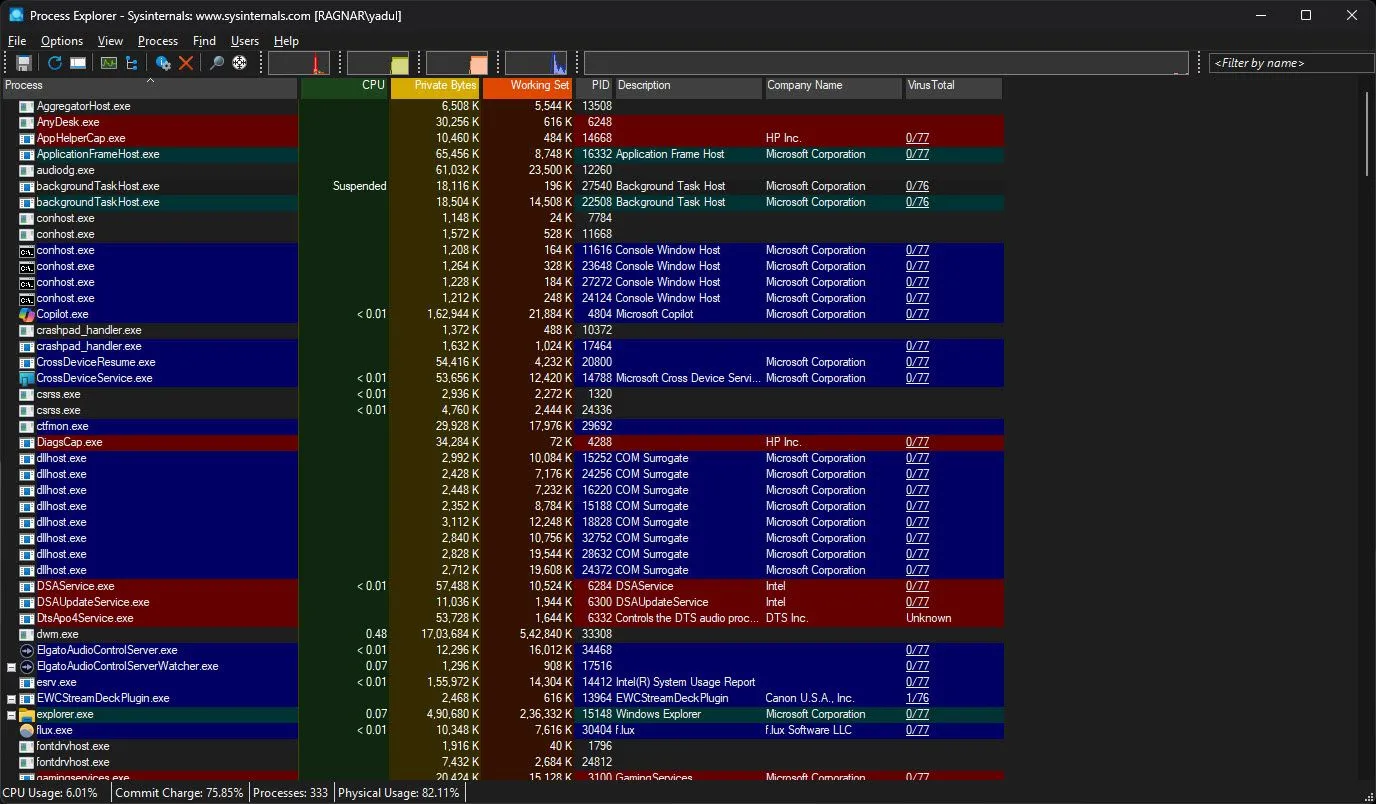 Giao diện Process Explorer hiển thị các tiến trình đang chạy trên Windows 11 với thông tin chi tiết về CPU, bộ nhớ và DLL.
Giao diện Process Explorer hiển thị các tiến trình đang chạy trên Windows 11 với thông tin chi tiết về CPU, bộ nhớ và DLL.
Mặc dù giao diện có thể gây choáng ngợp lúc ban đầu, nhưng Process Explorer lại khá thân thiện với người dùng. Dành chút thời gian tìm hiểu sẽ giúp bạn nắm rõ mục đích của từng trường và nút bấm. Đối với người dùng Windows phổ thông, Process Explorer chính là một Task Manager “được tăng cường sức mạnh”. Bạn không chỉ có thể xem các tiến trình đang chạy trên hệ thống và mức tài nguyên chúng tiêu thụ, mà còn có thể chạy quét VirusTotal trực tiếp từ bên trong công cụ. Điều này cung cấp một kiểm tra nhanh chóng và cái nhìn tổng quan về các công cụ tiềm ẩn độc hại trên hệ thống của bạn. Nó cho phép bạn so sánh hash của tiến trình với các hash “tốt” và “xấu” đã biết, giúp bạn phát hiện xem tiến trình đó có độc hại hay không.
Bạn cũng có thể sử dụng Process Explorer để theo dõi hoạt động mạng của một tiến trình cụ thể. Chỉ cần nhấp chuột phải vào tiến trình muốn kiểm tra, chọn Properties, sau đó điều hướng đến tab TCP/IP. Bạn sẽ thấy tất cả các kết nối mạng đang hoạt động mà tiến trình đó đang sử dụng – đây là một cách rất hữu ích để kiểm tra xem một chương trình trên PC của bạn có đang kết nối đến các máy chủ độc hại hay không. Một nhược điểm nhỏ là Process Explorer không hiển thị các kết nối mạng lịch sử, tuy nhiên nó vẫn rất tiện lợi để xác định các tiến trình độc hại đang chạy.
Cuối cùng, Process Explorer còn hiển thị lệnh Command Prompt mà một chương trình cụ thể yêu cầu để khởi chạy, chỉ bằng cách di chuột qua tiến trình trong vài giây. Kiểm tra các lệnh này có thể tiết lộ các khóa đặc biệt, cờ (flags) hoặc hướng dẫn mà một chương trình độc hại có thể sử dụng để truy cập tài nguyên hệ thống.
2. Autoruns – Kiểm Soát Toàn Diện Các Ứng Dụng Khởi Động
Cũng là một phần của bộ Sysinternals, Autoruns thay thế tab Startup apps trong Task Manager, nơi chỉ hiển thị các ứng dụng khởi động ngay khi Windows tải hoàn chỉnh. Autoruns còn hiển thị tất cả các tiến trình khác, bao gồm các file DLL, dịch vụ, tác vụ đã lên lịch (scheduled tasks) và thậm chí cả các mục đăng ký (registry entries) – tất cả đều được phân loại dưới các tab rõ ràng.
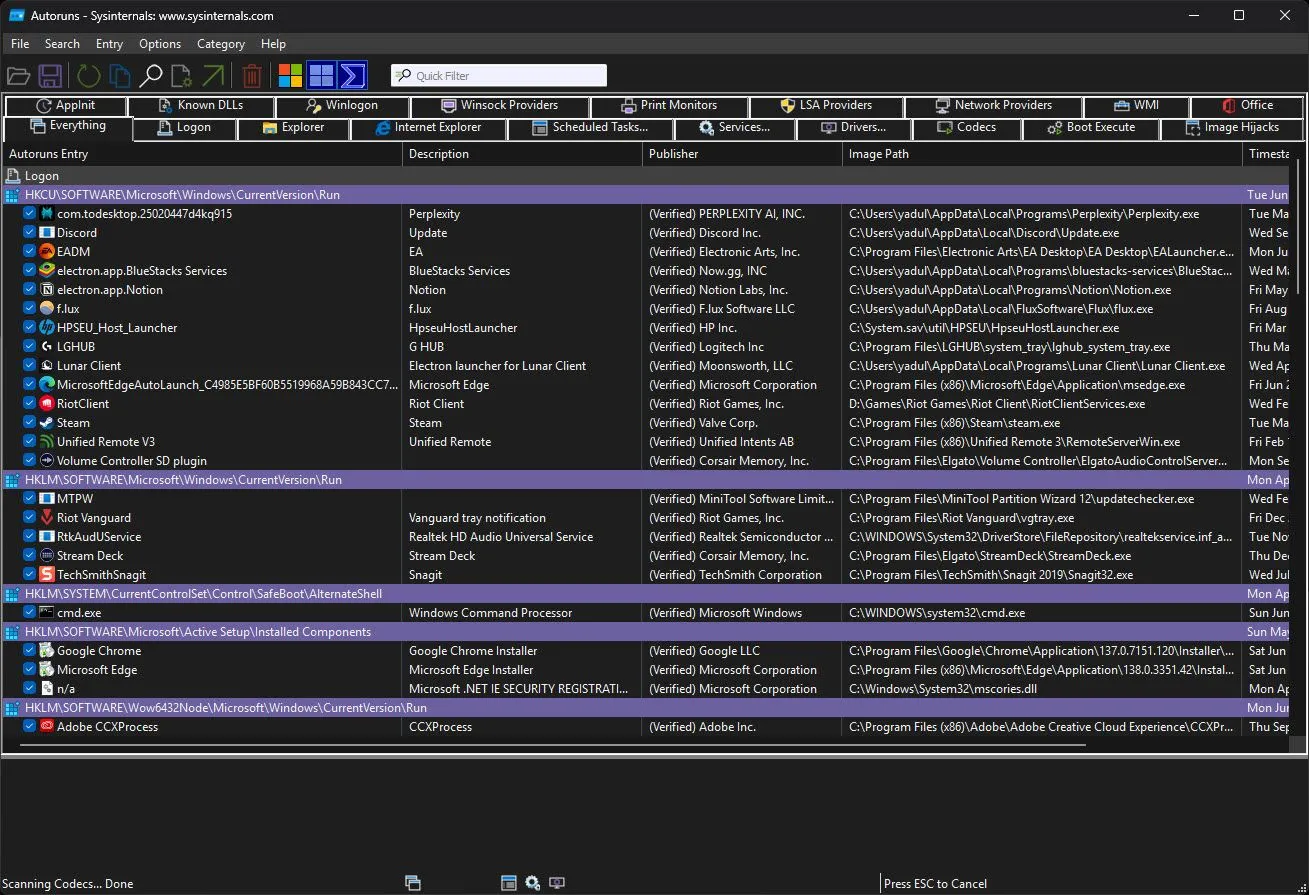 Autoruns hiển thị danh sách các ứng dụng và tiến trình khởi động tự động trên hệ thống Windows 11, được phân loại theo từng tab riêng biệt.
Autoruns hiển thị danh sách các ứng dụng và tiến trình khởi động tự động trên hệ thống Windows 11, được phân loại theo từng tab riêng biệt.
Autoruns giúp người dùng dễ dàng phát hiện bất kỳ file thực thi, DLL hoặc tác vụ độc hại nào có thể khởi động cùng hệ thống Windows của bạn. Phần mềm độc hại thường thêm các tác vụ đã lên lịch vào Windows, cho phép chúng khởi động cùng hệ thống và duy trì sự tồn tại một cách tự động. Với Autoruns, bạn có thể nhanh chóng kiểm tra các tiến trình đáng ngờ, chạy quét VirusTotal nếu cần và vô hiệu hóa chúng.
Ngoài việc săn lùng spyware và các chương trình độc hại khác, Autoruns còn rất hữu ích để tối ưu hóa PC của bạn. Thay vì phải nhảy qua nhiều cửa sổ cài đặt rải rác trong Windows, bạn có thể vô hiệu hóa tất cả các chương trình và tiến trình không mong muốn khởi động cùng Windows chỉ trong một lần. Công cụ này cũng có thể rất tiện lợi khi bạn khắc phục sự cố Windows để kiểm tra xem có chương trình nào có thể gây ra lỗi hoặc mất ổn định hệ thống trong quá trình khởi động hay không.
Khi thiết lập một PC Windows mới, nhiều chuyên gia thường sử dụng Autoruns và Process Explorer để loại bỏ bất kỳ file đáng ngờ hoặc không mong muốn nào. Đây là một trong những cách tốt nhất để loại bỏ bloatware khỏi PC của bạn.
Khi kiểm tra spyware hoặc các chương trình độc hại, bạn nên bắt đầu bằng cách duyệt qua tab chính Everything và bỏ chọn bất kỳ chương trình nào xuất hiện đáng ngờ hoặc bạn không cần thiết. Đặc biệt chú ý đến tab Scheduled Tasks để tìm kiếm bất kỳ chương trình khởi động theo lịch trình nào và xác minh rằng tất cả các chương trình đáng ngờ hoặc không mong muốn đều bị vô hiệu hóa. Hãy cẩn thận không vô hiệu hóa các tiến trình hệ thống thiết yếu hoặc các mục được Microsoft chứng thực. Nếu không chắc chắn, hãy tìm kiếm tên file trên Google hoặc tham khảo VirusTotal trước khi thực hiện hành động.
Sau đó, một lần khởi động lại hệ thống đơn giản sẽ cho thấy liệu các tiến trình bị vô hiệu hóa có gây ra vấn đề hay không. Khi bạn xác định được một tiến trình có vấn đề, bạn có thể xóa vĩnh viễn nó khỏi hệ thống bằng cách nhấp chuột phải vào tiến trình và chọn Delete. Tuy nhiên, lưu ý rằng điều này không xóa file độc hại (phần mềm độc hại tiềm ẩn bên dưới). Nó chỉ dừng tiến trình. Khi bạn phát hiện một tiến trình độc hại, bạn sẽ cần chạy một công cụ loại bỏ phần mềm độc hại phù hợp như Malwarebytes.
3. VirusTotal – Sức Mạnh Của Hơn 60 Công Cụ Antivirus Trong Một Cú Click
VirusTotal là một trong những công cụ cơ bản và dễ sử dụng nhất mà bạn nên dùng để kiểm tra xem một chương trình đáng ngờ có độc hại hay không. Ngoài việc kiểm tra từng file riêng lẻ để tìm các dấu hiệu độc hại, trang web này còn cho phép bạn kiểm tra các URL, hash, địa chỉ IP và tên miền so với một cơ sở dữ liệu lớn.
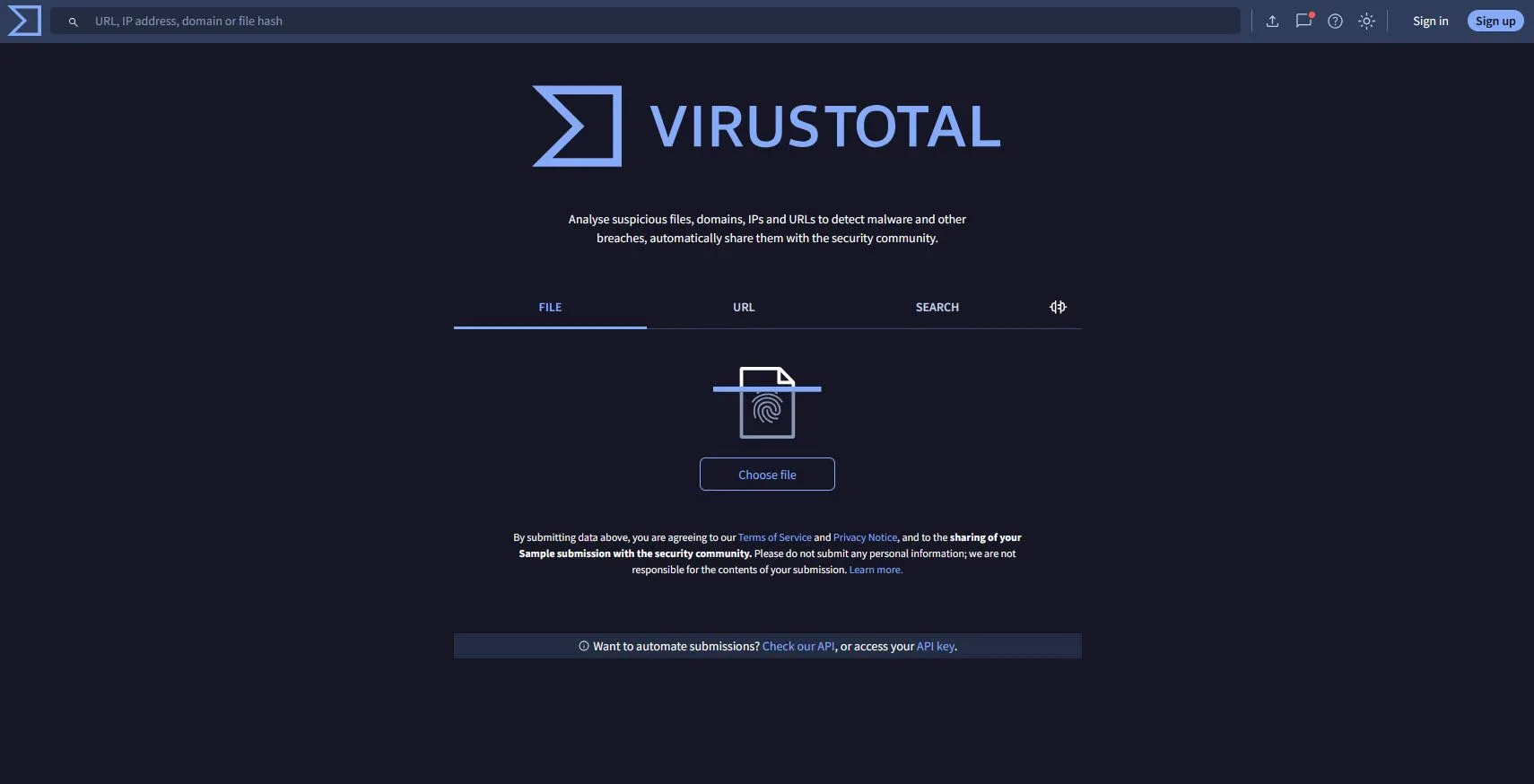 Trang chủ VirusTotal với tùy chọn tải lên file hoặc nhập URL để quét kiểm tra phần mềm độc hại bằng nhiều công cụ.
Trang chủ VirusTotal với tùy chọn tải lên file hoặc nhập URL để quét kiểm tra phần mềm độc hại bằng nhiều công cụ.
Điều này cho phép bạn nhanh chóng kiểm tra xem một file hoặc một URL mà tiến trình trên PC của bạn đang giao tiếp có độc hại hay không. Đây cũng là một trong những cách dễ nhất để kiểm tra xem một file đã tải xuống có an toàn trước khi sử dụng.
Công cụ này kiểm tra các file của bạn với hơn 60 engine antivirus từ các nhà cung cấp khác nhau. Vì các chương trình antivirus khác nhau và không phải lúc nào cũng xác định được một file độc hại, VirusTotal là một cách tuyệt vời để kiểm tra một file với càng nhiều engine antivirus càng tốt chỉ trong vài cú nhấp chuột.
Vì là một công cụ trực tuyến, VirusTotal cũng độc lập với nền tảng, nghĩa là bạn có thể tải lên một file từ bất kỳ thiết bị nào. Điều này giúp tiết kiệm rất nhiều thời gian và công sức, đặc biệt nếu bạn muốn kiểm tra một file mà bạn có thể đã tìm thấy trên điện thoại hoặc máy tính bảng của mình. Tuy nhiên, kết quả của nó không mang tính quyết định tuyệt đối, vì bạn sẽ thấy một số engine antivirus báo cáo vấn đề, trong khi những engine khác lại bỏ qua. Đó là lý do tại sao tốt nhất nên sử dụng VirusTotal như một phần của hệ thống đa tầng để kiểm tra các phần mềm gián điệp, quảng cáo và phần mềm độc hại tiềm năng.
4. Malwarebytes – Chuyên Gia Diệt Adware & Malware Nâng Cao
Malwarebytes là một trong những chương trình chống phần mềm độc hại và chống virus tốt nhất mà bạn có thể cài đặt miễn phí. Nó thường phát hiện các file bị bỏ lỡ bởi các chương trình antivirus khác, bao gồm cả Windows Security – giải pháp chống virus tích hợp sẵn của Microsoft cho Windows.
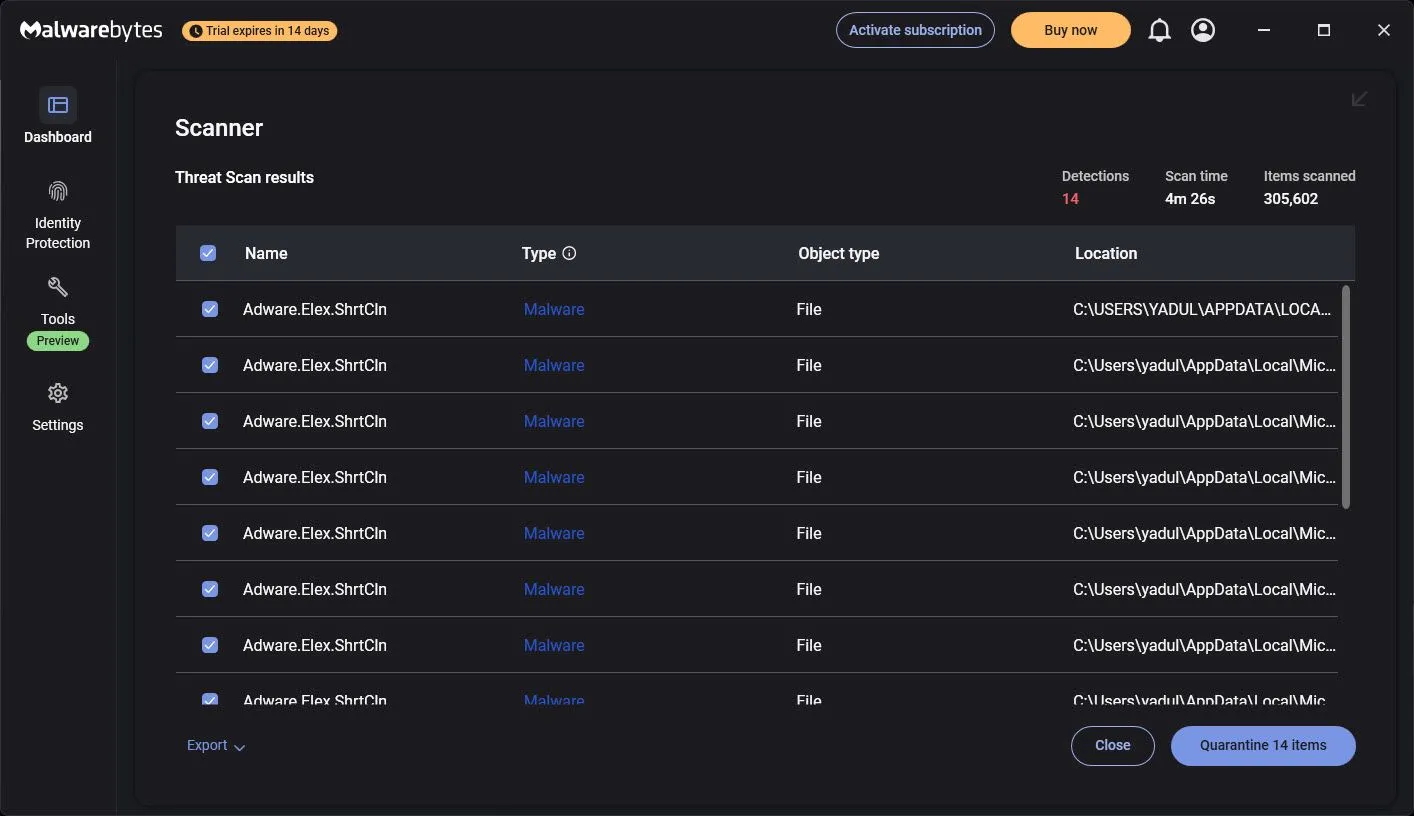 Malwarebytes đang thực hiện quét toàn diện hệ thống Windows để phát hiện và gỡ bỏ các mối đe dọa malware và adware.
Malwarebytes đang thực hiện quét toàn diện hệ thống Windows để phát hiện và gỡ bỏ các mối đe dọa malware và adware.
Malwarebytes đặc biệt hiệu quả trong việc phát hiện adware. Nó có thể cách ly và loại bỏ cả adware được tích hợp trong các công cụ của Microsoft như Edge, thứ mà Windows Security thường bỏ qua. Chương trình cũng có một bộ công cụ tích hợp cho phép bạn tinh chỉnh cài đặt quyền riêng tư của Windows và kiểm soát các ứng dụng khởi động. Nếu bạn chọn đăng ký Malwarebytes, bạn cũng sẽ nhận được một VPN tích hợp và các tùy chọn bảo vệ bổ sung, cũng như tùy chọn bật quét hệ thống theo thời gian thực để phát hiện các mối đe dọa đang đến.
Bạn có thể thực hiện tất cả những điều này với Windows Security hoặc bất kỳ phần mềm antivirus nào khác mà bạn đang sử dụng. Tuy nhiên, các bản quét của Malwarebytes thường sâu hơn và thường bắt được các file mà các chương trình antivirus khác có thể bỏ lỡ. Ngoài ra, giao diện cũng dễ điều hướng hơn nhiều nếu bạn không phải là một “phù thủy máy tính”, đảm bảo mọi người đều có thể dễ dàng nhìn thấy các file đáng ngờ và quyết định phải làm gì với chúng.
5. Spybot – Search & Destroy – “Người Lính Già” Chuyên Biệt Chống Spyware
Spybot chắc chắn có phần lỗi thời ở thời điểm hiện tại. Tuy nhiên, mặc dù giao diện người dùng đã lỗi thời, nó vẫn là một công cụ thực sự tiện dụng để tìm và loại bỏ adware và spyware khỏi máy tính của bạn, vì nó chuyên biệt nhắm mục tiêu vào chúng. Spybot có đi kèm với một thành phần antivirus bổ sung, nhưng nó không có trong phiên bản miễn phí.
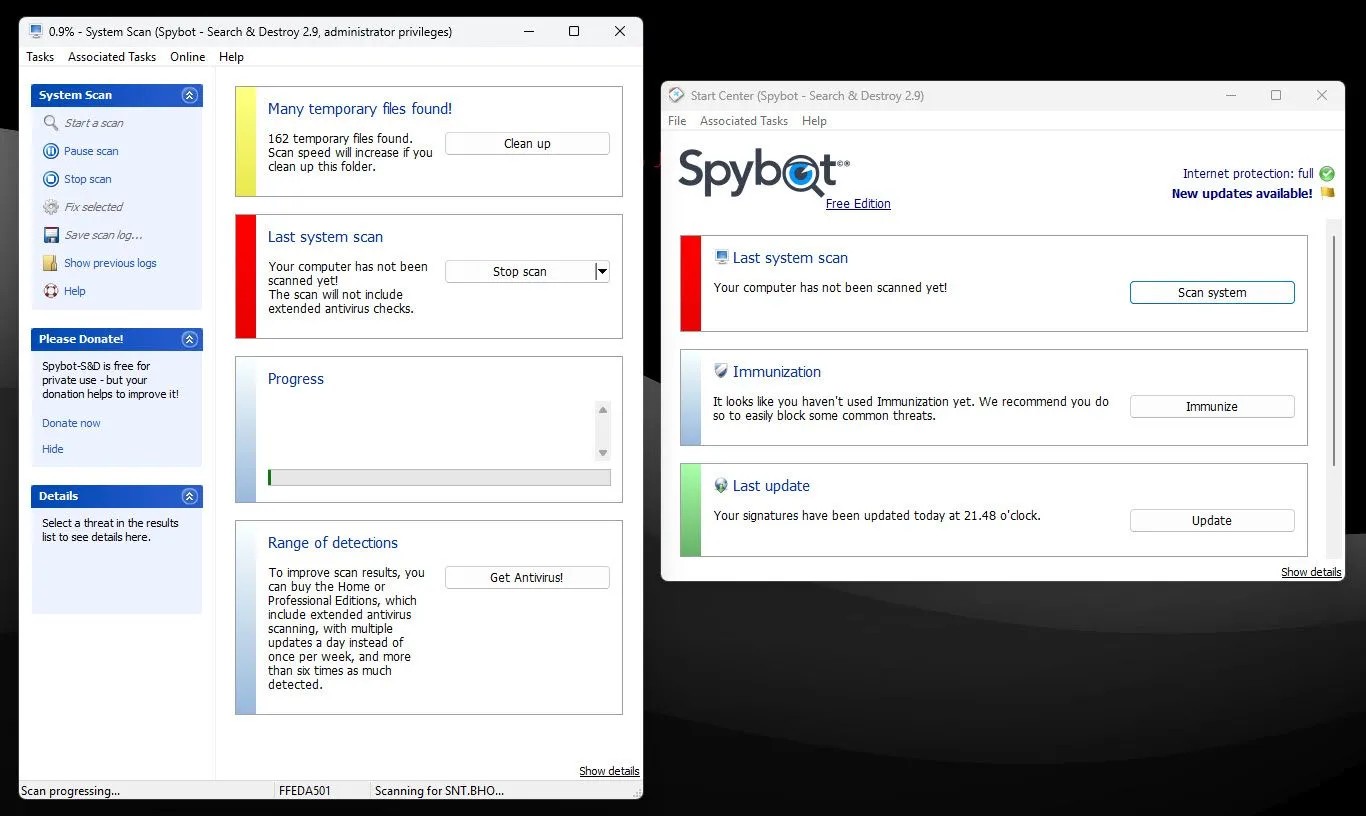 Spybot – Search & Destroy hiển thị quá trình quét để tìm và loại bỏ các phần mềm gián điệp, quảng cáo trên máy tính Windows.
Spybot – Search & Destroy hiển thị quá trình quét để tìm và loại bỏ các phần mềm gián điệp, quảng cáo trên máy tính Windows.
Ngay cả khi không có engine antivirus, Spybot vẫn là một ứng dụng chống spyware tiện lợi để có trong tay như một phần bổ sung cho chương trình antivirus hiện có của bạn. Quá trình cài đặt cũng trực quan và cho phép bạn chọn thiết lập công cụ để bảo vệ tự động hoặc cấu hình cài đặt thủ công.
Các tính năng chính của nó bao gồm phát hiện và loại bỏ spyware, adware, phần mềm theo dõi (tracking software), keylogger và các chương trình không mong muốn khác. Phiên bản miễn phí cũng bao gồm tính năng System Immunization, bảo vệ hệ thống của bạn chống lại phần mềm độc hại bằng cách chặn truy cập vào các trang web được biết là lưu trữ phần mềm độc hại hoặc phần mềm không mong muốn khác. Nó cũng chặn các cookie theo dõi và plugin trình duyệt được biết là chứa phần mềm độc hại. Bạn cũng nhận được một tiện ích kiểm soát chương trình khởi động và quét rootkit.
Hầu hết các tính năng mạnh mẽ khác của Spybot đều yêu cầu trả phí. Tuy nhiên, khi bạn sử dụng nó kết hợp với các công cụ khác như Autoruns, Process Explorer và một chương trình antivirus, nó cung cấp đủ khả năng để bảo vệ khá toàn diện ở cấp độ miễn phí.
Phần mềm gián điệp có thể rất tinh ranh và việc tìm thấy nó trên hệ thống của bạn, đôi khi ngay cả với các công cụ phù hợp, cũng có thể khó khăn. Tuy nhiên, nếu bạn thực hiện nhiều lần kiểm tra với các công cụ chính xác, chúng sẽ tương đối dễ phát hiện và thậm chí dễ loại bỏ hơn. Để có kết quả tốt nhất, hãy bắt đầu với Autoruns và Process Explorer để xác định các tiến trình và mục khởi động đáng ngờ. Sau đó, xác nhận bất kỳ file đáng ngờ nào với VirusTotal. Cuối cùng, chạy quét toàn bộ hệ thống bằng Malwarebytes và/hoặc Spybot để loại bỏ bất kỳ thứ gì ẩn nấp trong nền.